A 0x800c0005 hibakód különböző esetekben fordulhat elő a Windows 10 rendszeren: megpróbálja telepíteni a .NET Framework 4-et, telepíteni egy függőben lévő Windows-frissítést vagy letölteni egy frissítést. Ezt a hibát az Xbox One-on is láthatja játék telepítésekor vagy játékfrissítés letöltésekor. Függetlenül attól, hogy miként találkozott a szkript 0x800c0005 hibájával, azt javaslom, hogy az összes lépést sorrendben hajtsa végre. Konzol hiánya miatt nem tudom megmutatni a paraméterek pontos helyét az Xbox One-ban, de ezeket a paramétereket Ön is megtalálja. Az Xbox One útjai a 4. és 5. lovagban találhatók.
1. Tiltsa le a harmadik féltől származó tűzfalat
A Windows 10 hibájának hibája egy harmadik féltől származó tűzfal volt, amelyet általában egy harmadik féltől származó víruskereső csomag tartalmaz. Ha harmadik féltől származó antivírus van telepítve, akkor a tűzfala blokkolhatja a hálózati hozzáférést a szerverekhez, és ennek megfelelően megjelenik a 0x800c0005 hiba. Fontos megérteni, hogy a harmadik féltől származó antivírus egy időre történő letiltása nem segít, mivel a beépített tűzfal a megadott esetekben működik. Ebben az esetben azt javaslom, hogy távolítsa el a harmadik féltől származó víruskeresőt, majd indítsa újra a számítógépet, és ellenőrizze, hogy a probléma megoldódott-e.
2. DLL újraregisztrálás
Ha a .NET Framework 4 telepítésekor vagy a Windows 10 frissítés telepítésekor a 0x800c0005 hiba jelenik meg , akkor a Microsoft szerint ennek oka lehet a DLL-fájlokban (Softpub.dll, Wintrust.dll, Initpki.dll), amelyek nincsenek regisztrálva a rendszerben és a Windows 10 rendszerben nem tudja használni őket a megfelelő működéshez.
Futtassa a parancssort rendszergazdaként, és írja be az alábbi parancsokat, hogy regisztrálja ezeket a DLL-eket a rendszeren.
regsvr32 Softpub.dllregsvr32 Wintrust.dllregsvr32 Initpki.dll
Indítsa újra a rendszert.

3. A frissítési összetevők visszaállítása
Ha a 0x800c0005 számú hiba jelenik meg, amikor megpróbálja telepíteni a függőben lévő frissítéseket a Windows 10 rendszerre, akkor a régi frissítésfüggőségi fájlok ütközhetnek az újakkal. Ez könnyen orvosolható új könyvtárak automatikus létrehozásával. Ehhez futtassa a parancssort rendszergazdaként, és írja be a következő parancsokat sorrendben, amelyek leállítják a szolgáltatásokat, így azok nem avatkoznak bele a könyvtárak további létrehozásába.
net stop cryptsvcnet stop wuauservnet stop bitsnet stop appidsvc

Miután leállítottuk a frissítési központhoz kapcsolódó szolgáltatásokat, most átnevezzük azokat a könyvtárakat (mappákat), amelyek felelősek a rendszerfrissítésekért. Így alapértelmezés szerint automatikusan új mappák jönnek létre. Két parancsot adunk meg:
Ren %systemroot%\SoftwareDistribution SoftwareDistribution.bakRen %systemroot%\system32\catroot2 catroot2.bak

Amint átneveztük a mappákat, el kell indítanunk azokat a szolgáltatásokat, amelyeket az elején leállítottunk. Beírjuk a parancsokat:
net start cryptsvcnet start wuauservnet start bitsnet start appidsvc
Indítsa újra a rendszert, és ellenőrizze, hogy a 0x800c0005 hiba megoldódott-e.

4. Módosítsa a DNS-t
A hiba oka a DNS-cím volt. amely automatikus üzemmódban volt. Ez a módszer Windows 10 és Xbox One esetén működik. Mutatok egy példát a Win10-re.
- Nyomja meg a Win + R billentyűkombinációt, és írja be az ncpa.cpl fájlt a hálózati adapterek megnyitásához.
- Kattintson a jobb gombbal arra a hálózati adapterre, amelyen keresztül csatlakozik az internethez, és válassza a " Tulajdonságok " lehetőséget.
- Jelölje ki az IP 4. verziót (TCP / IPv4) egy kattintással, és kattintson az alábbi " Tulajdonságok " gombra .
- Állítsa be a "Használja a következő DNS-kiszolgáló címeket" értéket.
- Set előnyös 8.8.8.8 és alternatív 8.8.4.4 .
- Jelölje be a " Beállítások megerősítése kilépéskor " jelölőnégyzetet, és kattintson az OK gombra.
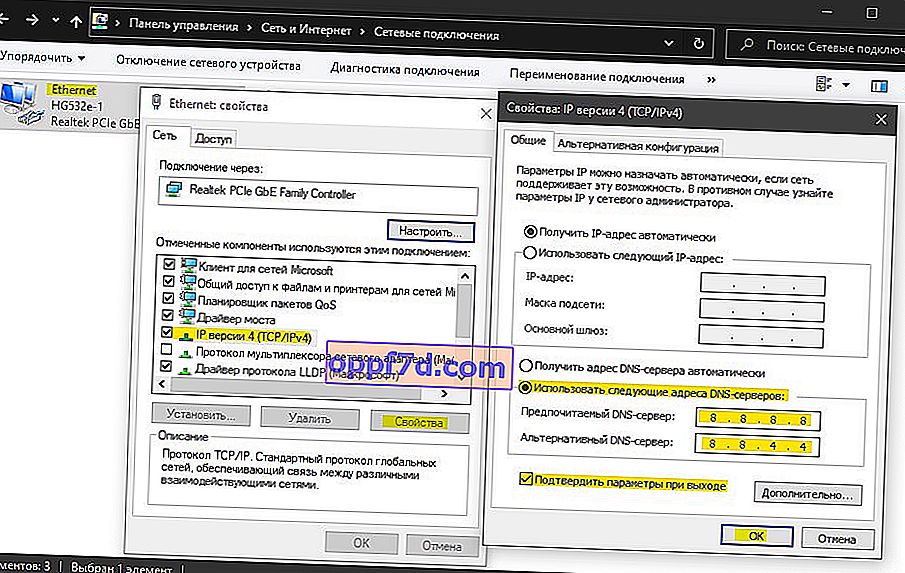
5. Xbox One tápellátás
Az Xbox One konzolon a probléma egy hálózati következetlenség lehet, amely nem áll vissza automatikusan. Ebben az esetben egyszerűen nyomja meg a kikapcsoló gombot, és tartsa lenyomva, amíg az elülső LED kialszik. Amikor a konzol teljesen kikapcsol, húzza ki egy percre az áramforrást a konnektorból a kondenzátorok lemerüléséhez, ezzel alaphelyzetbe állítva a gyorsítótárat, és kapcsoljon be mindent. Ha hosszabb, körülbelül 5 másodperces animációt lát, az azt jelenti, hogy a művelet sikeres volt.
